Unavený ze získávání stejných Tento dokument je umístěn v knihovně dokumentů, která není důvěryhodná chybové hlášení? Uživatelé čelí tomuto problému při pokusu o otevření úkolu z Outlooku nebo při testování procesu pracovního postupu SharePoint.
Přijímání e-mailů z pracovního postupu SharePoint do vašeho Office Outlooku není nic neobvyklého. Pokus o úpravu úkolu vytvořeného pracovním tokem z e-mailu pomocí tlačítka „Upravit tento úkol“ je však v jednom okamžiku nemožný.
Není nutné říkat, že pokus o přístup k úkolu generovanému pracovním tokem schválení je povinný pro každou akci související s prací, kterou se pokoušíte dokončit. Dobrou zprávou je, že jste při řešení tohoto problému v pole position, a to díky všem níže popsaným přístupům.
Jak mohu opravit chybu služby SharePoint, která není důvěryhodná?
1. Přidejte cestu webu do seznamu důvěryhodných webů aplikace Internet Explorer
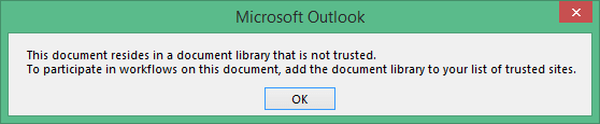
- otevřeno internet Explorer.
- Jít do Ikona Nastavení> Možnosti Internetu.
- Klepněte na Karta Zabezpečení.
- Dále klikněte na Důvěryhodná místa.
- Klepněte na Weby knoflík.
- Zde musíte zadat své URL stránky.
- Udeřil Přidat> Zavřít> OK.
Poznámka: Můžete také požádat správce zabezpečení sítě, aby mu důvěřoval ze zásad serveru proxy.
Pokud používáte Windows 10 a nevíte, kde je váš Internet Explorer, podívejte se na tento podrobný článek.
2. Navažte spojení mezi úkoly SharePointu a Outlookem
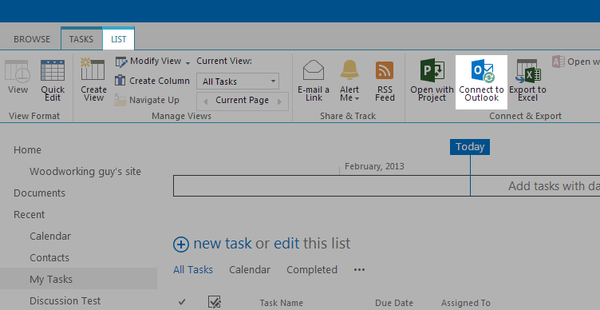
- Jít do Seznam úkolů v SharePoint.
- Zaškrtněte možnost Připojit k Outlooku.
- Se seznamem nyní připojeným k Outlooku se Upravit tento úkol tlačítko vás nakonec přenese na Stránka dokončení úkolu SharePoint Workflow.
Zatímco pro většinu uživatelů přidání adresy URL webu do seznamu důvěryhodných webů aplikace Internet Explorer funguje jako léčba, ostatní po provedení výše uvedeného postupu nevidí žádné zlepšení..
Šance jsou příčinou jejich problému je nedostatečné spojení mezi úkoly SharePointu a Outlookem. V případě, že jste jedním z nich, proveďte výše uvedené kroky.
3. Přidejte základní adresu URL do seznamu webů zóny Místní intranet
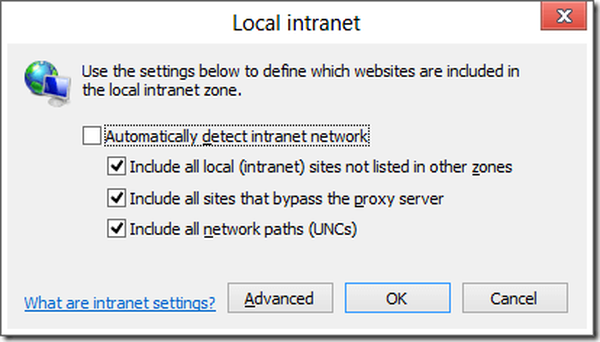
- otevřeno internet Explorer.
- Klikněte na Nastavení> Možnosti Internetu.
- Vybrat Karta Zabezpečení Lokální weby zón intranetu.
- Poté klikněte Pokročilý.
- Přidat základní URL pro váš web do seznamu.
- Klepněte na OK.
- Poté klikněte OK znovu potvrďte svou akci.
Přidání cesty webu do seznamu webů zón místního intranetu může také pomoci opravit chybu. Nezapomeňte nakonfigurovat aplikaci Internet Explorer tak, aby se automaticky přihlašovala pomocí aktuálního uživatelského jména a hesla pro weby v zóně intranetu.
Internet Explorer je v systému Windows 10 příliš pomalý? Nebojte se, máme pro vás správné řešení.
Závěr
Tento dokument je umístěn v knihovně dokumentů, která není důvěryhodná Chyba SharePointu může být někdy obtížné opravit. Přesto doufáme, že se vám podařilo dostat se na dno pomocí některého z našich řešení.
Máte-li jakékoli další dotazy nebo návrhy, neváhejte je zanechat v sekci komentáře níže.
SOUVISEJÍCÍ ČLÁNKY K ODHLÁŠENÍ:
- Oprava: Power BI se nepřipojí k seznamu SharePoint
- Nejlepší 3 prohlížeče pro bezproblémové používání SharePointu [SEZNAM 2019]
- Je nám líto, v SharePointu 2013 došlo k chybě
- chyba
- Problémy se sdíleným bodem
 Friendoffriends
Friendoffriends



